ขณะนี้ตะกร้าสินค้าของคุณว่างเปล่า
pomphone_admin

iPhone ถือเป็นสมาร์ทโฟนตัวเลือกลำดับต้นๆ ของใครหลายคน ด้วยการดีไซน์ไม่เหมือนใคร พร้อมฟีเจอร์ระดับไฮเอนด์ที่สามารถตอบโจทย์การใช้งานได้ในทุกรูปแบบ แต่หารู้ไม่ว่าที่จริงแล้ว iPhone ที่เราใช้งานอยู่นั่นมีฟีเจอร์ลับที่ไม่ได้นำมาโฆษณาอยู่อีกมากมาย และฟีเจอร์เหล่านี้เองเป็นตัวช่วยชั้นดีสำหรับผู้ใช้อย่างเราๆ
วันนี้ทางทีมงานจึงรวบรวม 15 ฟีเจอร์ลับ iPhone ที่คุณอาจไม่เคยรู้มาก่อน ซึ่งอาจจะช่วยให้สามารถใช้งาน iPhone ของคุณได้อย่างเต็มประสิทธิภาพ และเกิดประโยชน์สูงสุด หากพร้อมแล้วไปชมกันเลยค่ะ
1.วิธี force reboot เครื่อง

การ force reboot อาจจำเป็นเมื่อตัวเครื่องค้าง หรือไม่ตอบสนองต่อการใช้งาน โดยแต่ละรุ่นมีวิธีการดังนี้
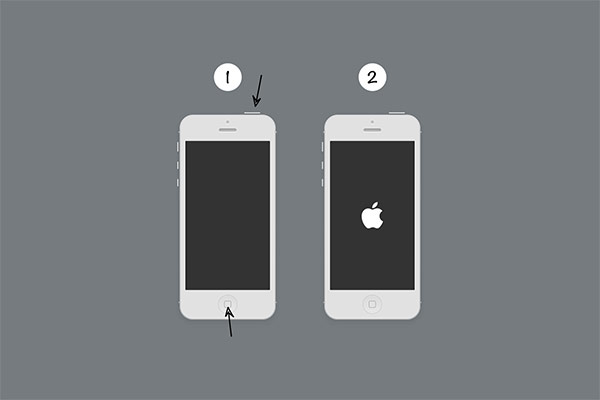



2.เปลี่ยนที่ไอคอนแอปพร้อมกันทีละหลายแอป

ฟังก์ชันนี้เป็นฟังก์ชันที่มาพร้อมกับ iPhone 12 โดยกดค้างไว้ที่แอปพลิเคชันที่ต้องการ ซึ่งไอคอนแอปทั้งหมดจะขยับไปมาพร้อมเปลี่ยนตำแหน่ง ซึ่งในหน้าดังกล่าวเราสามารถกดเลือกหลายๆ แอปได้พร้อมกัน
3.เพิ่ม FaceID ใบหน้าที่สอง

โดยปกติแล้วฟีเจอร์การแสกนใบหน้าบนสมาร์ทโฟนมักจะจดจำได้เพียงแค่ 1 ใบหน้าเท่านั้น สำหรับ FaceID เองก็เช่นกัน ซึ่งต่างจากลายนิ้วมือที่เราสามารถเพิ่มได้มากสุดถึง 10 นิ้ว (ขึ้นอยู่กับรุ่น และแบรนด์) แต่สำหรับ iPhone มีความสามารถที่ซ่อนอยู่ก็คือการเพิ่มใบหน้าที่สองใน FaceID ได้ โดยเข้าไปที่เมนู FaceID & Passcode > Set Up Alternative Appearance จากนั้นก็สามารถเพิ่มใบหน้าที่สองได้ทันที
4.ลบตัวเลขในแอปเครื่องคิดเลขได้แบบไม่ต้องกด C

ในแอปพลิเคชันเครื่องคดเลขบน iPhone แม้จะไม่มีปุ่มลบ (Backspace) แต่สามารถลบตัวเลขได้ง่ายๆ เพียงปัดนิ้วตรงตัวเลขที่พิมพ์ไว้ไปทางด้านขวามือ จะเป็นการลบตัวเลขหลังสุดออกที่ละ 1 ตัว
5.กดเลือกหลายรายการพร้อมกันด้วย 2 นิ้ว

iOS 14 มาพร้อมกับ Gesture ที่ช่วยให้เราเลือกรายการต่างๆ หลายรายการพร้อมกันได้ง่ายขึ้น โดยการใช้สองนิ้วลากลงด้านล่างพร้อมกันบริเวณรายการที่ต้องการเลือก ซึ่งสามารถใช้งานได้ใน mail, notes, messages และอื่นๆ
6.คิดเลขเร็วด้วย Spotlight Search

สำหรับ iPhone เมื่อปัดหน้าจอลงจากด้านบน จะพบกับช่องค้นหา Spotlight Search ที่สามารถค้นหาอะไรก็ได้ตามที่ต้องการ ไม่ว่าจะเป็น สถานที่ใกล้เคียง, เที่ยวบิน, สภาพอากาศ, ผลกีฬา รวมไปถึงการคิดเลข หรือแม้แต่การแปลงหน่วยต่างๆ เช่น สกุลเงิน
7.ตอบแชทโดยไม่ต้องปลดล็อกหน้าจอ


ผู้ใช้ iPhone สามารถพิมพ์ตอบการแจ้งเตือนแอปพลิเคชันแชทในหน้า Lockscrren ได้ทันที โดยไม่จำเป็นต้องปลดล็อกหน้าจอก่อน ในกรณีรีบ หรือไม่สะดวกปลดล็อกหน้าจอ ณ ตอนนั้น สามารถทำได้ง่ายๆ เพียงกดไปที่แถบการแจ้งเตือนแล้วเลื่อนมาด้านล่าง จะพบเมนูต่างๆ ไม่ว่าจะเป็น Reply สำหรับตอบกลับในทันที, การส่งอิโมจิ หรือเลือก Mute เพื่อปิดการแจ้งเตือนชั่วคราว
8.เลื่อนเคอร์เซอร์ได้อย่างอิสระ

นอกจาก iPhone จะมีฟังก์ชันสำหรับเช็กการสะกดของคำที่เราพิมพ์แล้ว ยังมีอีกหนึ่งฟังก์ชันที่ช่วยเราได้มากขึ้นอย่างการเลื่อนเคอร์เซอร์ได้อย่างอิสระ เพียงกดค้างที่ Spacebar แล้วลากไปยังตำแหน่งที่ต้องการ
9.สแกน QR Code ด้วยแอปกล้อง

ผู้ใช้ iPhone สามารถสแกน QR Code เพื่อเข้าถึงข้อมูลต่างๆ ได้อย่างง่ายดายด้วยแอปพลิเคชัน Camera โดยไม่ต้องโหลดแอปอื่นเพิ่มเติม ซึ่งเมื่อทำการสแกนที่ QR Code ที่ต้องการจะปรากฎลิงค์ปลายทางขึ้นมา ซึ่งยกเว้นกรณีการจ่ายเงินที่จำเป็นต้องผ่านแอปพลิเคชันเฉพาะ
10.undo / redo ข้อความได้ง่ายๆ เพียงปลายนิ้ว

เมื่อต้องพิมพ์งาน หรือพิมพ์ข้อความยาวๆ แล้วต้องการ undo เพื่อย้อนกลับ หรือต้องการ redo เพื่อให้ข้อความที่ลบไปกลับมาเหมือนเดิมก็สามารถทำได้ง่ายๆ บน iPhone ด้วย Gesture การใช้ 3 นิ้วปัดไปทางด้านซ้ายเพื่อ undo และปัดไปทางด้านขวาเพื่อทำการ redo
11.เช็กทุก Password ของแอป / เว็บที่ใช้งาน

Password ไม่ว่าจะบนแอป หรือเว็บไซต์ที่เราเข้าใช้งาน ถือเป็นข้อมูลลับที่ไม่ควรบอกใคร แต่ในขณะเดียวกันเราก็มักจะหลงลืม Password แต่ละแอป / เว็บไซต์ต่างๆ ที่ตั้งค่าไว้ ปัญหาที่ว่าจะหมดไป สำหรับผู้ใช้ iPhone ที่สามารถตรวจสอบ Password ต่างๆ ได้ เพียงเข้าไปที่เมนู Setting > Passwords & Accounts > Website & App Passwords แต่ทั้งนี้จะต้องมีการยืนยันตัวตนว่าเป็นเจ้าของเครื่องจริงๆ เสียก่อนด้วย FaceID หรือ TouchID
12.ทำตัวหนาใน iMessages


ในแอปพลิเคชัน iMessages บน iPhone มีลูกเล่นที่น่าสนใจ โดยเราสามารถทำตัวอักษรแบบหนาได้ (Text Bold) ด้วยฟีเจอร์ที่ชื่อ Subject Field สามารถไปตั้งค่าที่เมนู Setting > Messages แล้วกดเปิดใช้งาน Show Subject Field จากนั้นเมื่อเปิดแอป iMessages กลับมาอีกครั้งจะพบกับแถบ Subject ซึ่งข้อความที่พิมพ์ในช่องนี้จะเป็นตัวหนา โดยข้อความที่พิมพ์จากแถบ Messages จะเป็นแบบปกติ
13.สร้างไฟล์ Zip ได้ง่ายๆ ไม่ต้องพึ่งคอม

บน iPhone มีฟีเจอร์ที่ช่วยอำนวยความสะดวกในการงานทำงานมากมาย และหนึ่งในนั้นคือการสร้างไฟล์ Zip เพียงกดเลือกไฟล์ต่างๆ ที่ต้องการแล้วกดค้างไว้เล็กน้อยจะปรากฎเมนู Copy กับ Compress ขึ้นมา โดยสามารถเลือก Compress เพื่อสร้างไฟล์ Zip ได้ทันที
14.ตรวจสอบระยะเวลารับประกันตัวเครื่อง

สำหรับท่านที่ต้องการทราบระยะเวลาการรับประกันที่เหลืออยู่ของ iPhone ที่ใช้งานก็สามารถตรวจสอบด้วยตัวเองได้ทันที โดยเข้าไปที่เมนู Setiing > General > About > Limited Warranty ในกรณีหมดประกันแล้วจะขึ้นเป็น Coverage Expired
15.ซ่อนภาพ / วิดีโอ ที่ต้องการได้

สำหรับ iPhone สามารถเลือกให้ไม่แสดงภาพที่มีความเป็นส่วนตัว / Sensitive รวมถึงวิดีโอของผู้ใช้ได้ เพียงเปิดภาพ / วิดีโอที่ต้องการ จากนั้นกดปุ่มเมนูซ้ายสุด และมองหาคำสั่ง Hide เมื่อกดเลือก Hide แล้ว ภาพ / วิดีโอดังกล่าว จะถูกแยกออกไปอยู่ในแฟ้มชื่อ Hidden

เชื่อว่ายังคงมีผู้ใช้งานอีกหลายคนที่ยังไม่ทราบเกี่ยวกับฟีเจอร์ที่กล่าวมาทั้งหมด เรียกได้ว่าเป็น 15 ฟีเจอร์ที่น่าสนใจอย่างยิ่ง บางฟีเจอร์นั้นถ้ารู้จักใช้งานให้เกิดประโยชน์ ก็จะช่วยเพิ่มประสิทธิภาพให้กับ iPhone ของเราได้เป็นอย่างดี ทำให้การใช้งานเป็นไปอย่างราบรื่นและเกิดประโยชน์สูงสุด สำหรับวันนี้ต้องลาไปก่อน แล้วพบกันใหม่ในบทความหน้า สวัสดีค่ะ
อ้างอิง : ioshacker, hongkiat
ที่มา : thaimobilecenter